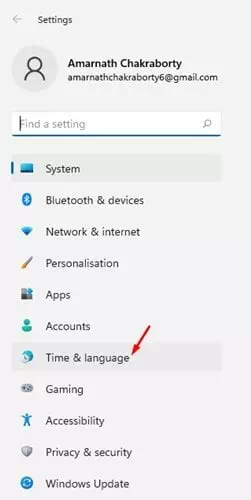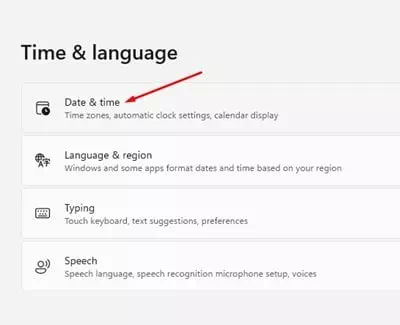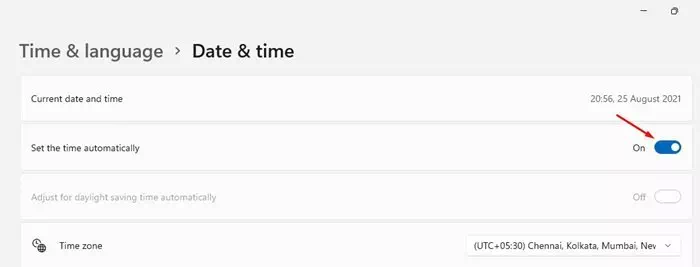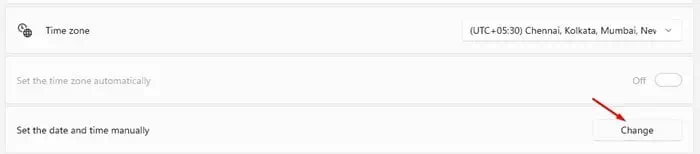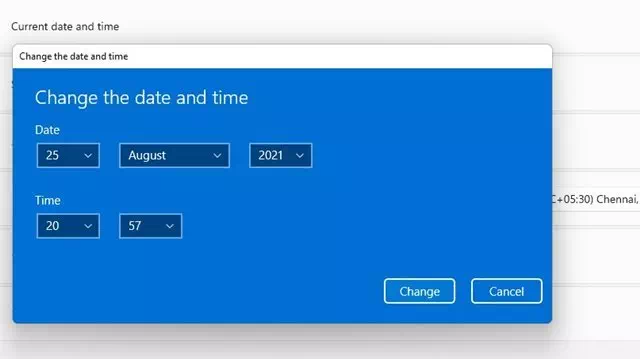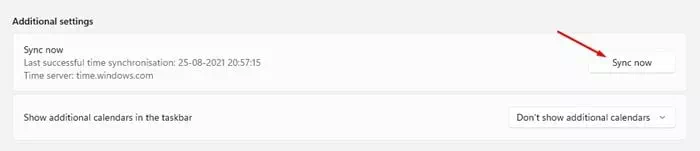ទីបំផុតវីនដូ ១១ បានចេញហើយអ្នកប្រើប្រាស់ជាច្រើនបានចាប់ផ្តើមប្រើវារួចហើយ។ ហើយចាប់តាំងពីវីនដូ ១១ គឺជាប្រព័ន្ធប្រតិបត្តិការកុំព្យូទ័រលើតុថ្មីវាជាធម្មជាតិដែលអ្នកមានសំណួរជាច្រើន។
វីនដូ ១១ មើលទៅខុសពីវីនដូ ១០ ហើយវាបានណែនាំលក្ខណៈពិសេសថ្មីៗជាច្រើន។ សម្រាប់អ្នកប្រើប្រាស់មធ្យមការប្តូរទៅប្រើវីនដូ ១១ អាចជាជំហានដ៏ធំមួយ។ មានការកំណត់ជាច្រើនដែល Microsoft លាក់នៅក្នុងវីនដូ ១១ ។

អ្នកប្រើប្រាស់ជាច្រើនបានរាយការណ៍អំពីបញ្ហាកាលបរិច្ឆេទនិងពេលវេលាមិនត្រឹមត្រូវនៅលើវីនដូ ១១ ប្រសិនបើពេលវេលាប្រព័ន្ធរបស់អ្នកមិនត្រឹមត្រូវអ្វីៗអាចខុស។ វីនដូ ១១ ជាធម្មតាធ្វើសមកាលកម្មពេលវេលាប្រព័ន្ធតាមអ៊ីនធឺណិត។ ប៉ុន្តែប្រសិនបើអ្នកមិនត្រូវបានភ្ជាប់ទៅអ៊ីនធឺណិតទេអ្នកប្រហែលជាច្រឡំកាលបរិច្ឆេទនិងពេលវេលា។
ពេលខ្លះកាលបរិច្ឆេទនិងពេលវេលាខុសក៏អាចជាលទ្ធផលនៃអំពើពុករលួយនៃឯកសារប្រព័ន្ធផងដែរ។ ដូច្នេះវាតែងតែប្រសើរជាងមុនក្នុងការផ្លាស់ប្តូរកាលបរិច្ឆេទនិងពេលវេលាដោយដៃនៅលើវីនដូ ១១ ។
ជំហានដើម្បីកំណត់ពេលវេលានិងកាលបរិច្ឆេទនៅក្នុងវីនដូ ១១
ប្រសិនបើកុំព្យូទ័រវីនដូ ១១ របស់អ្នកបង្ហាញកាលបរិច្ឆេទនិងពេលវេលាមិនត្រឹមត្រូវអ្នកកំពុងអានអត្ថបទត្រឹមត្រូវ។ នៅក្នុងអត្ថបទនេះយើងនឹងចែករំលែកវិធីល្អបំផុតដើម្បីផ្លាស់ប្តូរនិងកែតម្រូវពេលវេលានិងកាលបរិច្ឆេទនៅលើវីនដូ ១១ ។
- ចុចប៊ូតុង (ចាប់ផ្តើមនៅលើវីនដូសូមចុចលើ (ការកំណត់) ដើម្បីបើកការកំណត់។
ការកំណត់នៅក្នុងវីនដូ ១១ - នៅក្នុងទំព័រ ការកំណត់ , ចុច (ពេលវេលានិងភាសា) ជម្រើសដើម្បីបង្ហាញពេលវេលានិងភាសា។
កំណត់ពេលវេលានៅក្នុងវីនដូ ១១ - បន្ទាប់មកតាមរយៈផ្ទាំងខាងស្តាំចុចលើជម្រើស (ពេលណាត់ជួប) សម្រាប់បង្ហាញកាលបរិច្ឆេទនិងពេលវេលា។
កាលបរិច្ឆេទនិងពេលវេលា - នៅទំព័របន្ទាប់ធ្វើឱ្យជម្រើសសកម្ម (កំណត់ពេលវេលាដោយស្វ័យប្រវត្តិ) ដែលត្រូវកំណត់ពេលវេលាដោយស្វ័យប្រវត្តិ។
កំណត់ពេលវេលានិងកាលបរិច្ឆេទដោយស្វ័យប្រវត្តិ - ឥឡូវចុចលើប៊ូតុង (ការផ្លាស់ប្តូរ) ដើម្បីផ្លាស់ប្តូរដែលនៅពីក្រោយជម្រើសដើម្បីកំណត់កាលបរិច្ឆេទនិងពេលវេលាដោយដៃ។ ដើម្បីផ្លាស់ប្តូរកាលបរិច្ឆេទនិងពេលវេលាដោយដៃអ្នកដំបូងអ្នកត្រូវបិទជម្រើសក្នុងជំហានទី ៤ ។
ការផ្លាស់ប្តូរ - បន្ទាប់មកបញ្ជាក់ (កំណត់កាលបរិច្ឆេទនិងពេលវេលា) សម្រាប់កាលបរិច្ឆេទនិងពេលវេលានៅក្នុងបង្អួចបន្ទាប់ហើយចុចប៊ូតុង (ការផ្លាស់ប្តូរ) ផ្លាស់ប្តូរ។
ជ្រើសរើសកាលបរិច្ឆេទនិងពេលវេលា - បន្ទាប់មកត្រលប់ទៅទំព័រមុនវិញ កំណត់តំបន់ពេលវេលាសម្រាប់តំបន់របស់អ្នក ផងដែរ។
- ឥឡូវរមូរចុះក្រោមហើយចុចប៊ូតុង (ធ្វើសមកាលកម្មឥឡូវនេះ) ដើម្បីបើកដំណើរការធ្វើសមកាលកម្មនៅក្នុងការកំណត់បន្ថែម។
ធ្វើសមកាលកម្មឥឡូវនេះ
ហើយនេះគឺជារបៀបដែលអ្នកអាចផ្លាស់ប្តូរនិងកែតម្រូវពេលវេលានិងកាលបរិច្ឆេទនៅក្នុងវីនដូ ១១ ។
អ្នកក៏អាចចាប់អារម្មណ៍ស្វែងយល់អំពី៖
- វិធីផ្អាកការធ្វើបច្ចុប្បន្នភាពវីនដូ ១១
- វិធីផ្លាស់ប្តូរអ៊ីនធឺណេតលំនាំដើមនៅលើវីនដូ ១១
- អ្នកក៏ប្រហែលជាចាប់អារម្មណ៍ចង់ដឹងដែរ វិធីសម្អាតឃ្លាំងសម្ងាត់ DNS នៅក្នុងវីនដូ ១១
យើងសង្ឃឹមថាអត្ថបទនេះមានប្រយោជន៍សម្រាប់អ្នកក្នុងការដឹងពីរបៀបកំណត់និងផ្លាស់ប្តូរពេលវេលានិងកាលបរិច្ឆេទនៅលើវីនដូ ១១ ចែករំលែកយោបល់និងបទពិសោធន៍របស់អ្នកនៅក្នុងមតិយោបល់។